Как да се засили лунички в Photoshop
В продължение на урока Как да създадете лунички в Photoshop. Аз ще ви покажа един метод, чрез който можем да се подобри луничките по снимки.
Резултати преди и след:
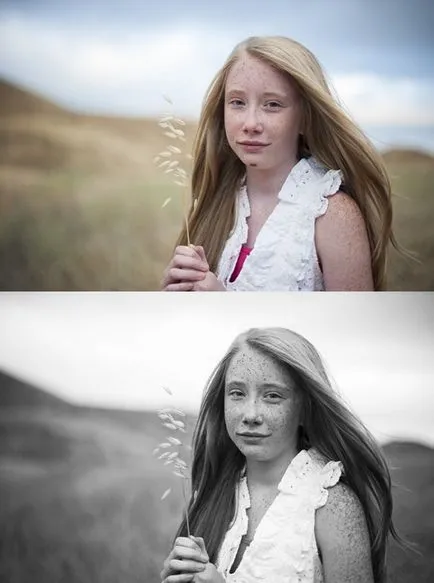
Аз вярвам, че лунички - това е прекрасно. Особено с деца с много лунички. Както моята племенница. Тя има красиво лице, пълен с лунички, обичам си снимки. За този урок, ще използвам нейна снимка, за да ви покаже как да се засили луничките на снимката.
Черно-бяла версия е най-поразителното начин да се подчертае, лунички. Така че, ако искате да подчертаете луничките, аз винаги преобразуване на цветна снимка в черно и бяло. Аз ще работя с Photoshop версии CC.

Отворете изображението в RAW (или в Photoshop, ако те застрелям в JPEG формат). Обичам да играя с плъзгачите в сурово. Можете да постигнете контраста между тъмната и светла кожа с лунички. За да започнете, аз се увеличава контраста, но за акценти и сенки Намалих ценности. Също така на снимката съм увеличил острота.
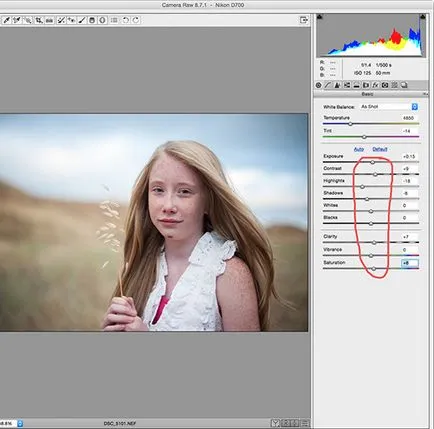
Отворете снимката в Photoshop. Първото нещо, което реших да направя е да се отървете от драскотини върху брадичката си с помощта на Patch Tool (J). На следващо място, с помощта на снимка Desaturate корекция слой черно и бяло (черно и бяло).
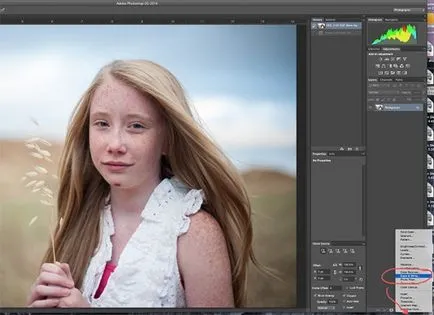
Сега имаме черно-бяла снимка. Това е доста скучна, така че да си поиграете с плъзгачите, за да получите най-добрия резултат. Спрях се на следните стойности:
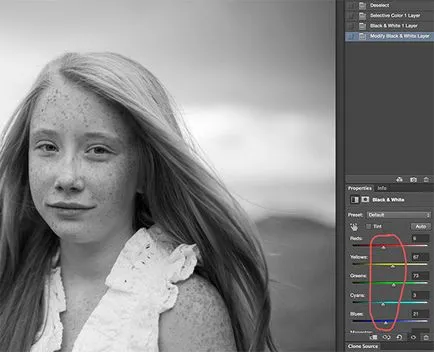
Обичам да експериментирам с Presets пластината (комплекти), намиращи се в настройките на слоя корекция. Като пример, изберете High Contrast Blue Филтър (High-син филтър). Аз го използвам много рядко, защото резултатът е рязък контраст с подсилена. Той е идеален за да се получи драматично небе. Мисля, че резултатът е твърде крайна мярка.
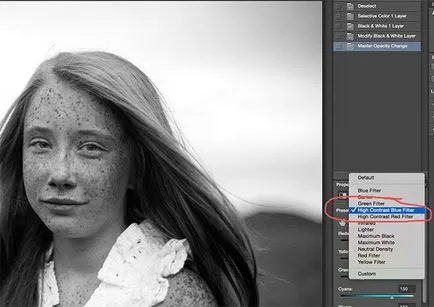
Нека да изберете Blue филтър (син филтър). Тук можете да играете с настройките чрез преместване плъзгачи.
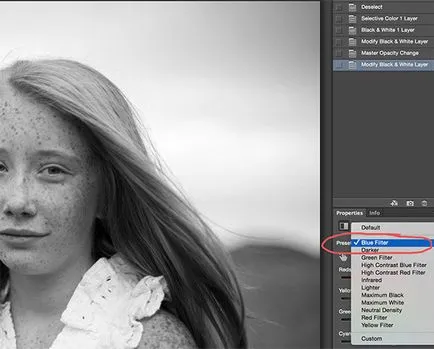
Добавете малко контраст с лунички. Създаване на диалоговия Layer Curves кутия приспособяване, изберете инструмента, в страна, кликнете върху светлите части на кожата, и задръжте левия бутон на мишката и плъзнете курсора, за да направи района още по-лек. След това кликнете върху една от луничките и повторете горните стъпки само от курсора измести надолу, за да направи по-тъмен лунички.
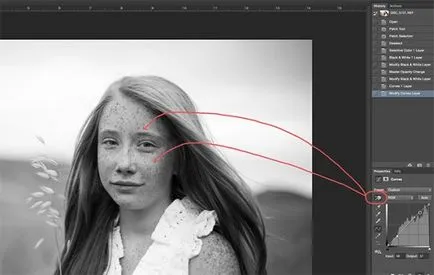
За да бъде още по-лунички контраста, използвайте филтъра High Pass (цветови контраст). Не забравяйте, че винаги можете да използвате маска, ако по някакъв район не искам да се увеличи контраста. Или можете да обърнете маската и рисува върху само лунички мека четка с бял цвят, но това ще отнеме много време. Дублиране снимка Ctrl + J и преминете към филтъра за меню> Други> High Pass (Filter - Други - High Pass).
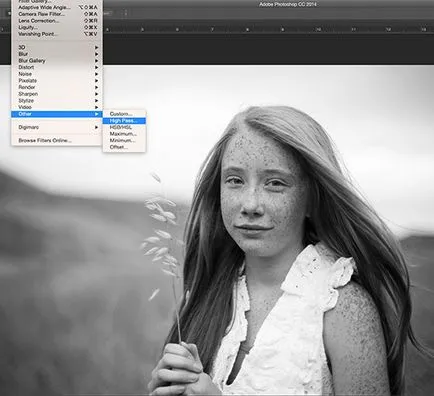
В диалогов прозорец филтър въведете стойност за радиус от 1 до 2.5. Можете да експериментирате с непрозрачността, тъй като работи на отделен слой. Щракнете върху OK.
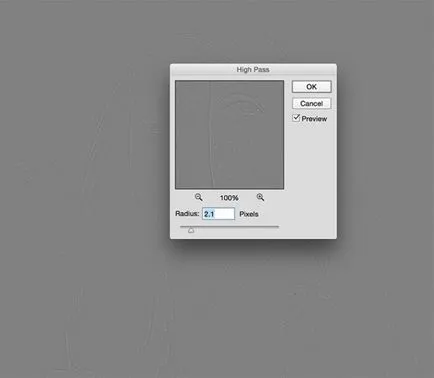
Преди да завърша, бих искал да направи окончателни корекции на кривата за да сте сигурни, че снимката е достатъчно контраст.

Повторете този урок с друга снимка и резултатът ще ви зарадва.
